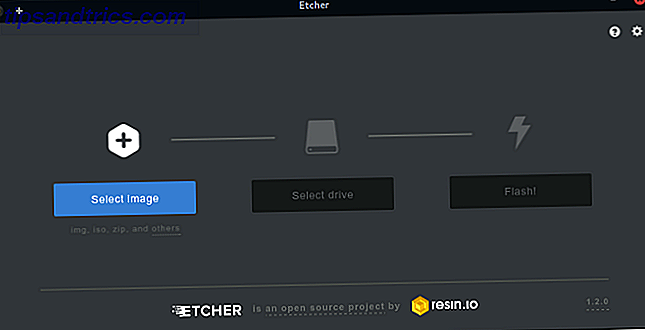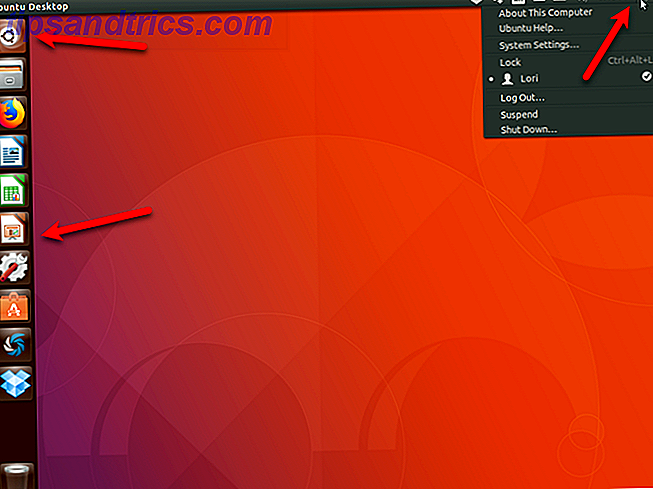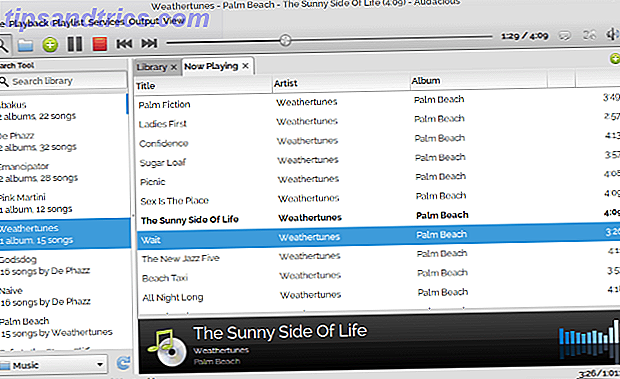Houd van slimme mappen in Finder 8 slimme mappen die u nodig hebt op uw Mac & Hoe u ze moet instellen 8 slimme mappen die u nodig hebt op uw Mac & Hoe u ze kunt instellen Slimme mappen nemen een vooraf ingestelde zoekopdracht naar uw keuze en filteren voor relevante bestanden dienovereenkomstig, waardoor ze een van de meest onderbenutte en echt nuttige functies van Mac OS X. Meer lezen op Mac? Je zult blij zijn te weten dat nog een paar Mac-apps slimme groeperingen ondersteunen. Slimme mappen, albums, afspeellijsten, enzovoort zijn snel toegankelijke weergaven die zoekresultaten weergeven die voldoen aan specifieke criteria. U kunt ze gebruiken om items in een handomdraai te filteren. We hebben enkele aangepaste slimme sets afgerond om u op weg te helpen.
Slimme albums in foto's
U kunt slimme albums maken in de app Foto's door op Bestand> Nieuw slim album te klikken. In het dialoogvenster dat verschijnt, ziet u drie vervolgkeuzemenu's op een rij. Selecteer de juiste opties erin en je hebt de voorwaarde om de gewenste foto's eruit te filteren.
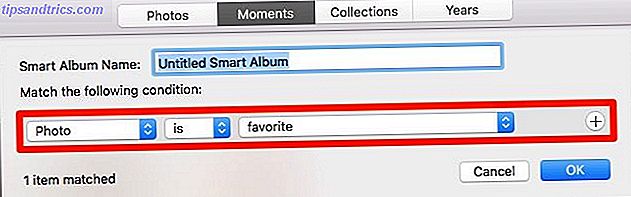
Als u meer filtervoorwaarden wilt toevoegen, klikt u op de plusknop naast een bestaande voorwaarde om aan de slag te gaan. Zorg ervoor dat u het vakje Alle wijzigt als u wilt dat het filter alleen items ophaalt die aan alle criteria voldoen. Voeg een geschikte naam toe voor het slimme album voor eenvoudige identificatie en druk vervolgens op de knop OK om af te sluiten.
Het nieuwe slimme album wordt weergegeven onder Mijn albums in de zijbalk. U kunt slimme albums binnen mappen slepen en neerzetten om ze te ordenen. Laten we nu naar die albums gaan die je misschien wilt maken.
Opmerking: het proces voor het maken van slimme groepen in Contactpersonen en slimme postvakken in Mail is min of meer hetzelfde. Daarom zullen we u in de komende paragrafen niet opnieuw door het hele proces leiden.
1. Foto's die niet konden worden gesynchroniseerd met iCloud
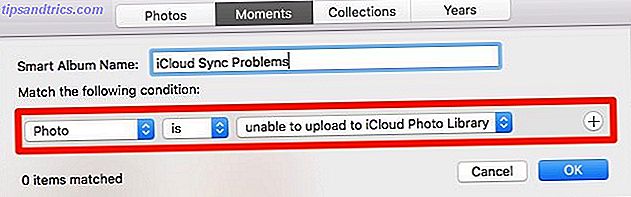
iCloud-synchronisatie kan soms problemen tegenkomen, waardoor je een mengelmoes van foto's hebt die zijn gesynchroniseerd met iCloud en anderen die dat niet hebben gedaan. Met dit slimme album kunt u het laatste album voor alle albums identificeren. Laat de eerste twee vervolgkeuzemenu's tijdens het maken alleen. Stel de derde in die niet kan worden geüpload naar iCloud-fotobibliotheek .
2. Favoriete foto's in specifieke albums
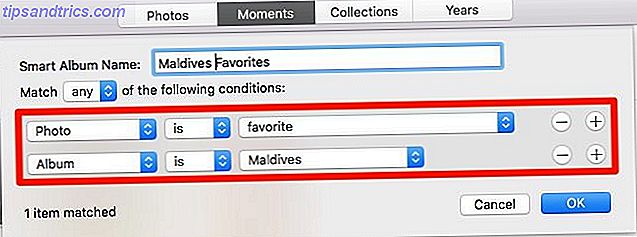
Wanneer u een foto leuk of leuk vindt, wordt deze weergegeven onder Bibliotheek> Favorieten . Als dat gedeelte overvol is en u niet kunt vinden waarnaar u op zoek bent, beperkt dit filter uw zoekopdracht. Het toont foto's gemarkeerd als favorieten van een album naar keuze.
Terwijl u het slimme album maakt, laat u de standaardvoorwaarde ( Foto is favoriet ) ongewijzigd en voegt u deze tweede toe: Album is [Naam] . Vervang [Naam] door het album waarvan u uw favorieten wilt weergeven.
3. Uw foto's met een specifieke persoon
Stel je voor dat je een persoon uit je digitale herinneringen wilt wissen door foto's van die persoon te verwijderen. Je kunt de foto's van die persoon vinden met dit volgende slimme album.
Maak het album door uw voorwaarde in te stellen op Persoon is of Persoon omvat, gevolgd door de naam van de persoon wiens foto's u wilt isoleren.
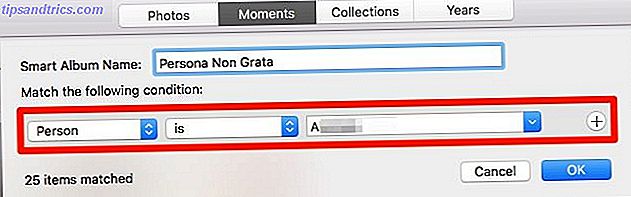
Je moet de naam van de persoon selecteren in het derde vervolgkeuzemenu, maar deze wordt daar niet weergegeven als je hem nog niet eerder hebt gekoppeld aan een gezicht. Ga hiervoor naar het gedeelte Personen in de zijbalk, beweeg met de muis over het relevante gezicht en voeg een naam toe met de optie Naam .
Stel dat u iemand een fotoboek of een kalender cadeau wilt doen met een paar keuzefoto's van u tweeën. Om foto's te vinden waaruit u kunt kiezen, stelt u een slim album in met een gezichtsfilter zoals u hierboven hebt gedaan. Maar voeg deze keer een tweede voorwaarde toe: Persoon is [uw naam] .
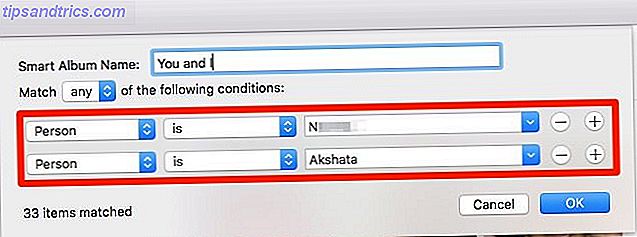
Smart Groups in Contacts
Klik op Bestand> Nieuwe Smart Group om een nieuwe slimme contactgroep te maken en uw voorwaarden voor het filteren van contactpersonen in te stellen.
4. Contacten met een verjaardag of verjaardag komen eraan
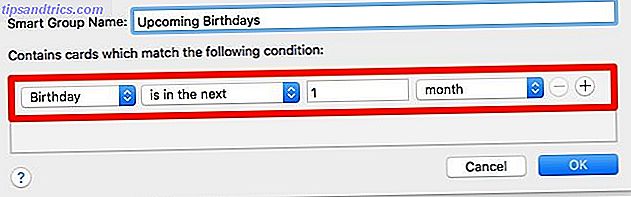
Het geven van geschenken en het plannen van feesten is zo veel gemakkelijker wanneer je je verjaardagen en jubileums ruim van tevoren herinnert. Laat de app Contacten u eraan herinneren.
Maak een slimme groep die bij deze situatie past: de verjaardag is in de komende 1 maand . Maak voor verjaardagen een afzonderlijke groep en selecteer de optie Verjaardag in plaats van Verjaardag .
U kunt verschillende labels selecteren in de vervolgkeuzemenu's om uw criteria aan te passen. U kunt bijvoorbeeld ook de voorwaarde instellen op Verjaardag binnen 2 weken of Verjaardag binnen 10 dagen .
5. Contacten wonen in dezelfde stad
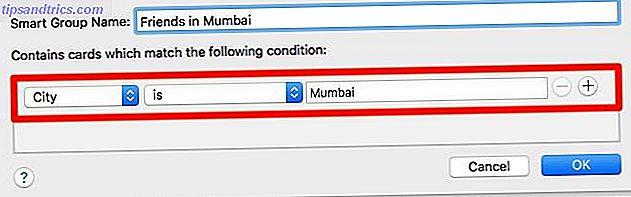
Heb je ooit gemist om een vriend te ontmoeten tijdens een reis omdat je bent vergeten om vooruit te plannen? Ben je vergeten dat hij in de stad woonde die je bezocht? Je kunt voorkomen dat dit opnieuw gebeurt.
Gebruik een slimme groep om contacten te verzamelen die in steden wonen die u vaak bezoekt. Stel het in met de voorwaarde Stad is [Plaatsnaam] . De volgende keer dat u uw reis naar een bepaalde stad plant, neemt u snel een kijkje bij de slimme groep. U zult in één oogopslag weten wie een bericht "laten we inhalen" sturen.
6. Collega's die u buiten wilt ontmoeten
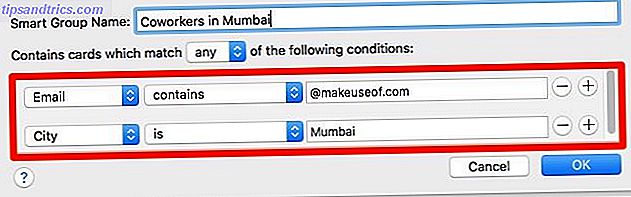
Werk je in een extern team? Met een kleine aanpassing kan de slimme groep die we hierboven hebben gemaakt, u helpen bij het organiseren van bijeenkomsten voor collega's die toevallig in uw stad wonen.
Het enige wat u hoeft te doen is een tweede voorwaarde toevoegen om contacten te filteren die tot uw werk behoren. Hiervoor kunt u een voorwaarde gebruiken zoals Email bevat @ Website.com, waarbij Website.com de officiële domeinnaam van uw bedrijf of team is.
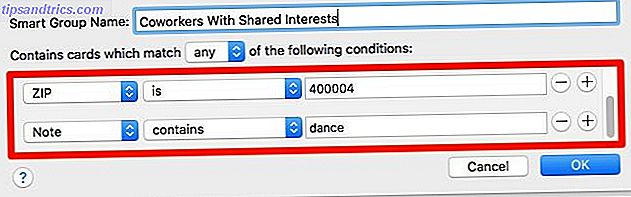
Voor collega's die uw interesses delen, voegt u deze interesses toe aan het gedeelte Opmerking wanneer u contactpersonen maakt. Met dergelijke notities kunt u mensen filteren die zich bij u kunnen voegen voor een gedeelde activiteit, zoals een dansles, een film of een voetbalwedstrijd.
Om dit te laten werken, stelt u een slimme groep in met deze voorwaarden:
- Adres bevat [Locality Name] of ZIP is [postcode]
- Opmerking bevat [trefwoord]
Slimme postvakken in e-mail
U vindt de "create" -optie voor slimme mailboxen die worden vermeld als Nieuwe Smart Mailbox in het Mailbox- menu.
7. Urgent werk e-mails
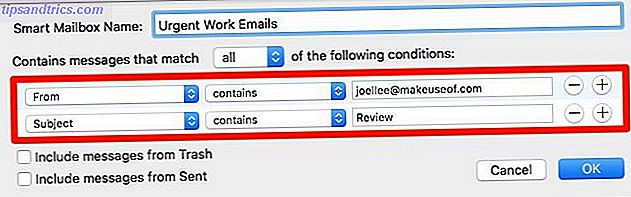
Wordt u afgeleid door onbelangrijke e-mails tijdens het controleren van zakelijke e-mails die onmiddellijke actie vereisen? Stel een slimme mailbox in om alleen het soort e-mails weer te geven die u zowel urgent als belangrijk vindt om aan het werk te krijgen. U kunt e-mails filteren:
- Van een of meer mensen met: Van Bevat [email protected]
- Van een bepaald domein met: Van Contains @ Company.com
- Met een bepaald trefwoord in de onderwerpregel met: Subject contains [Keyword]
Verplaats deze speciale mailbox naar de bovenkant van het gedeelte Slimme postbussen in de zijbalk en controleer alleen dat wanneer u gehaast bent.
8. E-mails van een specifieke contactgroep
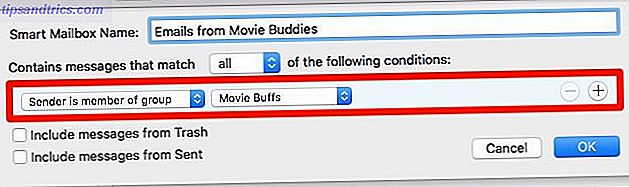
Stel dat u e-mails wilt lezen van ex-collega's of van contactpersonen van wie u houdt. Voeg deze personen toe aan een enkele contactgroep of een slimme groep in de app Contacten en gebruik vervolgens een slimme mailbox om e-mails uit die groep te filteren. Dit is de voorwaarde die u kunt gebruiken: Afzender is lid van groep [Groepsnaam] .
9. E-mails die u moet beantwoorden Aan
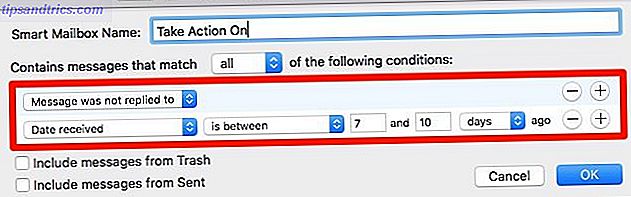
Maak een slimme mailbox met de eerste voorwaarde dat er niet op het bericht is gereageerd . Wilt u nu e-mails filteren van een bepaalde afzender, binnen een bepaalde tijdsspanne of met een bepaalde onderwerpregel? U moet de tweede voorwaarde dienovereenkomstig instellen. Hier zijn een paar voorbeelden voor:
- Van bevat @ Website.com
- De ontvangen datum ligt tussen 7 en 10 dagen geleden
- Onderwerp bevat [trefwoord]
Verbeter uw Mac-apps met Smart Groups
Weet u het beste deel over slimme albums, mailboxen en contactgroepen? U hoeft zich geen zorgen te maken over het bijwerken van hun inhoud. Als de overeenkomstige app een item vindt dat bij de factuur past, wordt dit item automatisch toegevoegd aan de juiste smart set.
Het maakt niet uit hoeveel gegevens je op de harde schijf van je Mac hebt. Met slimme mappen en dergelijke, het vinden van relevante stukjes data Vind bestanden sneller en organiseer je Mac met Finder Tags Vind bestanden sneller en organiseer je Mac met Finder Tags Finder-tags zijn een geweldige manier om data te organiseren - hier is hoe je het meeste kunt halen dit handige organisatietool op je Mac vandaag. Read More wordt snel en pijnloos. Besteed een paar minuten aan het opzetten van enkele van die slimme zoekopdrachten vandaag!